我们在使用系统中的设备管理器功能时可以快捷地管理本地和远程电脑,但因为win7系统版本比较低,很多小伙伴在使用的时候经常遇到win7设备管理器不显示内容怎么办?下面我们分享两种解决办法
我们电脑的设备管理器会显示所有安装的硬件,而近期部分使用win7系统的用户在打开设备管理器后,发现页面的显示是空的,所有硬件的信息都是不显示的,面对这个问题,很多人都不清楚应该如何进行处理,那么本期的win7教程就来和大伙分享具体的解决方法,希望今天带来的内容可以帮助更多人解决问题。
win7设备管理器不显示内容解决方法:
方法一:
1、在键盘上按下win+r组合键,在窗口中输入services.msc命令并回车。
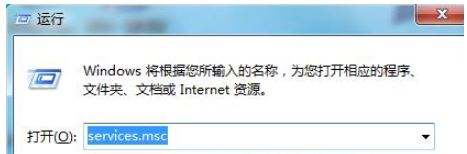
2、接着在窗口中按下p键并打开Plug and Play选项。
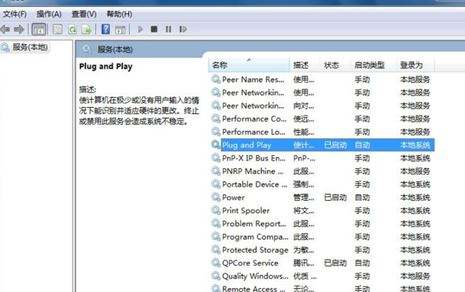
3、最后在该页面属性中将启动类型改为自动,启动该服务后再点击确定就可以了。
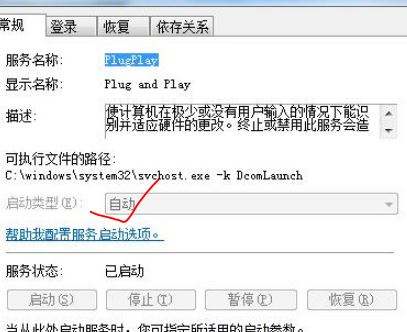
方法二:
1.按下win+r打开电脑的运行功能在“运行”对话框中输入“regedit”按回车,打开注册表编辑器。
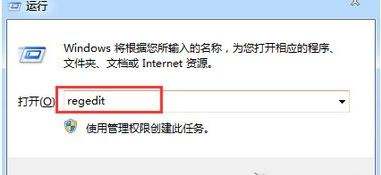
2.在注册表中打开 HKEY_CURRENT_USER\SOFTWARE\MICROSOFT\internetexplorer\toolbar。toolbar有3个子键:Quick、shellbrower、webbrower都有一个名字为“itbarlayout”的键值。将它们全部删除即可。
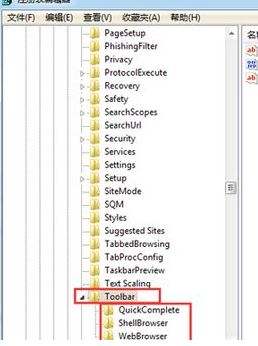
3.之后关闭注册表,重新打开设备管理器,页面就恢复正常了。
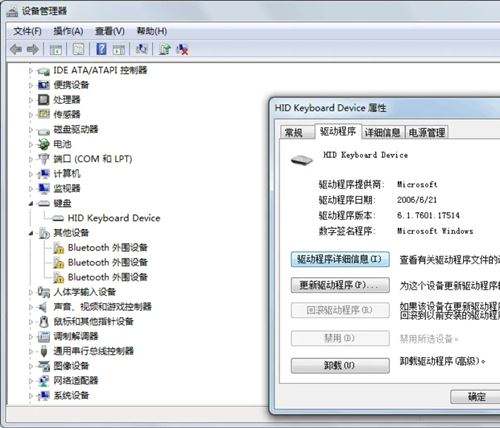
以上就是win7设备管理器空白的解决办法,希望大家喜欢,请继续关注0133技术站。
相关推荐:
以上就是win7设备管理器不显示内容怎么办? win7设备管理器空白的解决办法的详细内容,更多请关注0133技术站其它相关文章!








